升级windows10后开机电脑屏幕有白线闪烁怎么解决
有部分用户在升级windows10系统之后,电脑开机发现屏幕上有白线闪烁,遇到这样的问题该如何处理呢,针对升级windows10后开机电脑屏幕有白线闪烁这个问题,这就给大家带来具体的解决步骤。
1、进入设置→更新和安全→恢复;
2、找到高级启动,点击“立即重启”;
3、重启后,进入第一个选择画面,点击“疑难解答”;
4、然后点击“高级选项”;
5、在其中选择“启动设置”;
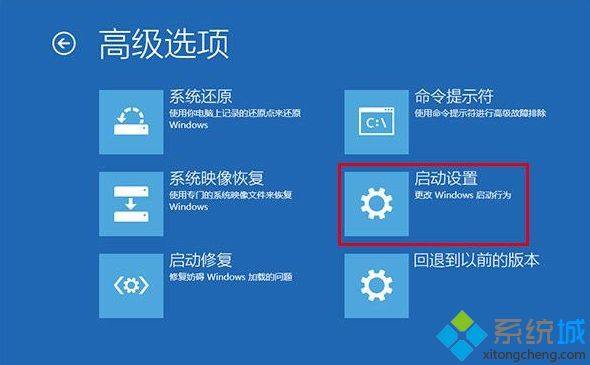
6、这里给出了下次重启后的主要选项,点击“重启”按钮进行;
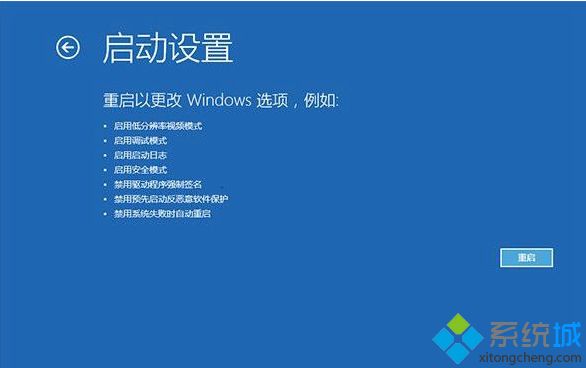
7、重启后停留在选择画面,按键盘“4”或者“F4”键进入安全模式;
8、进入桌面后,在“计算机”图标点击右键,选择“管理”;
9、在“计算机管理”左边栏找到“服务和应用程序”并展开,点击“服务”;
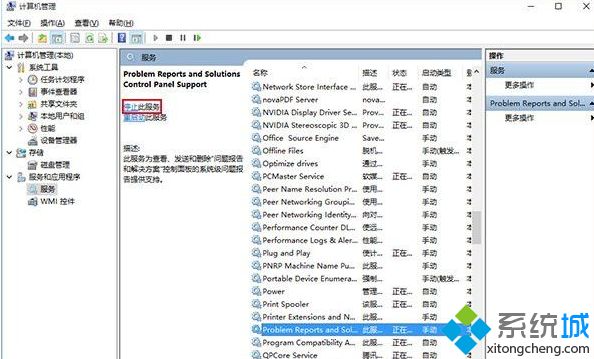
10、在中间找到 Problem Reports and Solutions Control Panel Support 服务,单击后在左侧点击“停止此服务”;
11、再找到 Windows Error Reporting Service,单击后同样在左侧点击“停止此服务”;
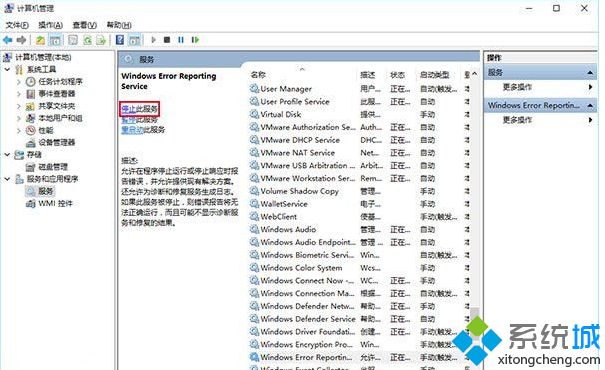
12、两项服务都成功停止后,关闭“计算机管理”,正常重启电脑后问题应该得到解决。
关于升级windows10后开机电脑屏幕有白线闪烁怎么解决就为大家介绍到这边了, 这样电脑开机屏幕就显示正常了。
相关教程:白屏进入开机画面后闪屏电脑狂闪屏然后进不去任务栏频繁闪烁屏幕白线如何修复我告诉你msdn版权声明:以上内容作者已申请原创保护,未经允许不得转载,侵权必究!授权事宜、对本内容有异议或投诉,敬请联系网站管理员,我们将尽快回复您,谢谢合作!










